智能手机给我们的生活带来了更多的便利,但是随着配置越来越高,使用越发频繁,智能手机的电池续航就成为一个日益凸显的问题,一天一充早就已经成为过去,随用随充才是当下的主流。
当然在使用智能手机时,如果你合理的开关系统的一些服务和功能,将能够让你手中的设备获得更长的续航。下面就让我们来看看有哪些办法能够帮助你延长Windows Phone 8设备的电池续航时间吧。
1.使用“节电模式”
这是Windows Phone 8上最重要的节省电力的方法,您可以在手机设置选项中找到节电模式,并通过“高级”选项,根据您的需求选择在什么情况下开启节电模式。开启节电模式后,手机会关掉所有的后台同步和推送,包括电子邮件也需要通过手动同步。
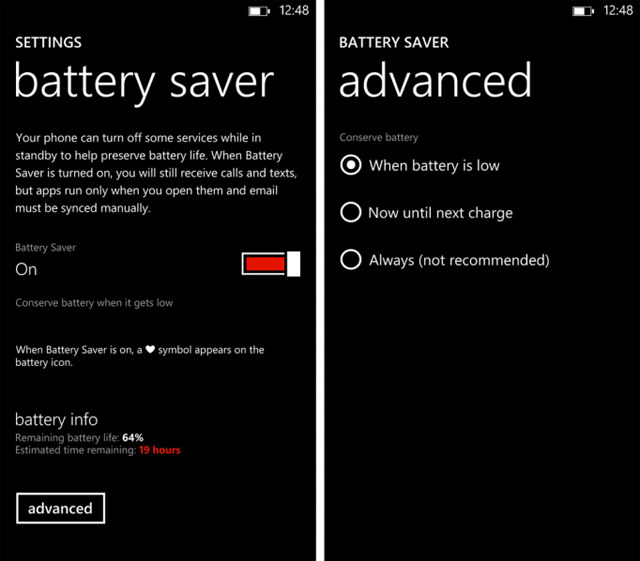
通常情况下,我们推荐大家选择“当电池电量低”时开启节电模式,这样能让您的手机在电量低时多撑上几个小时。如果您是一个对应用、邮件推送需求不高的用户,那么可以考虑“始终”开启节电模式。而“立即打开,直到下次充电”则属于一个介于前二者之间的选项。
任何情况下节电模式开启后,在手机屏幕右上角的电池图标上会显示一个心形图标。
2.关闭非必须的声音
没错,手机扬声器发出的声音也会消耗并不算太小的电力,因此我们推荐在手机设置的“铃声+声音”选项中,关掉一些非必须的声音提醒,例如按键、锁定和解锁、相机快门等。
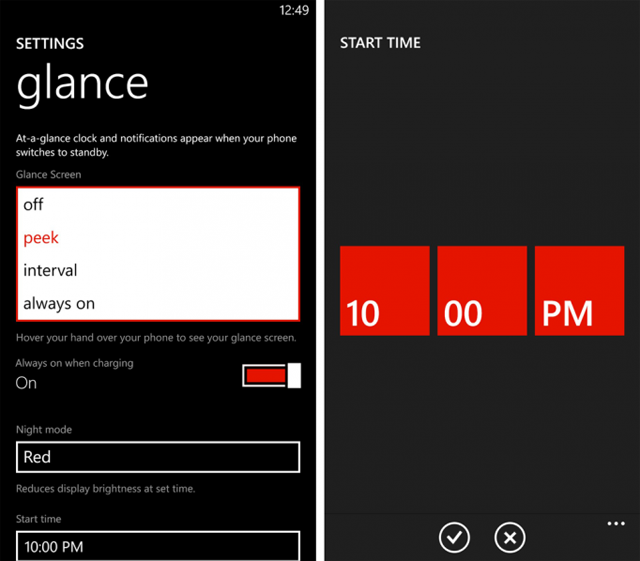
3.合理设置屏幕概览
诺基亚Lumia系列手机,还可以修改“概览”的显示规则,不要选择“始终开启”,这样可以节约屏幕显示概览时钟和通知所耗费的电力。
4.关闭双击唤醒屏幕
如果您使用的是Lumia系列机型,还可以选择在手机设置的“触摸”选项中关掉“双击以唤醒手机”功能,从而节约电力。
5.合理调节亮度
在默认状态下Windows Phone 8手机的屏幕亮度是自动的,但是您可以进入手机设置的“亮度”选项中,关闭自动调节选项,然后将级别选择为低,重新开启自动调节功能后,手机屏幕的亮度将会在一个更低的范围内自动调节。

6.关闭后台程序
在手机设置的“应用程序”分类(在设置界面向左滑动屏幕)中,找到“后台任务”选项,您可以在这里关掉一些应用的后台同步功能,以节约电力。
7.巧用“飞行模式”
有时候如果您没有迫切的接听电话、接收短信需求,例如您只想听着歌享受一小会儿午后时光,那么您可以开启手机的飞行模式来关闭手机网络连接,与此同时,并不妨碍您分别开启Wifi、蓝牙等其他连接方式,您仍旧可以保持手机在线。
8.只在需要使用时才开启蓝牙和NFC
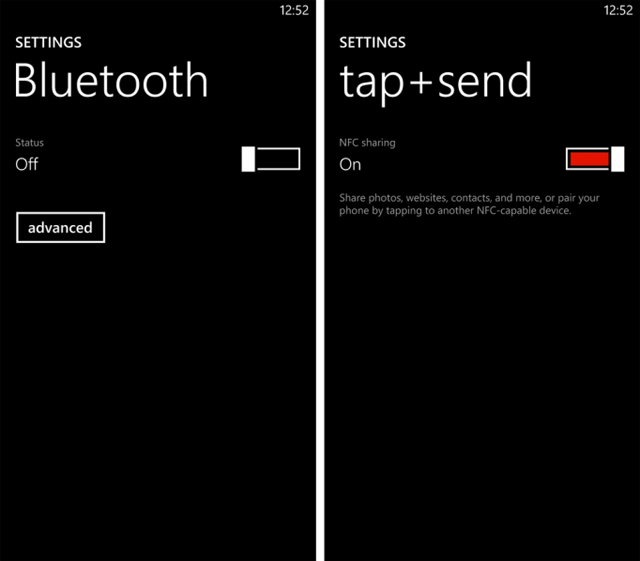
9.将邮件同步频率降低
也是重要的节省电力的方式。在手机设置的“电子邮件+账户”中,可以分别对不同的电子邮件账户设置“下载新内容的频率”。
10.降低屏幕超时
在手机设置的“锁屏界面”中,将“屏幕超时”设置为更短时间,有助于节约因屏幕点亮而消耗的电力。
11.保持Wifi连接
记住,Wifi的耗电量要远低于手机数据网络,因此请在手机设置的Wifi选项的“高级”中,勾选“屏幕锁定时让Wifi保持打开状态”,以保证在有Wifi的环境下您的手机一直是通过Wifi进行数据的同步。
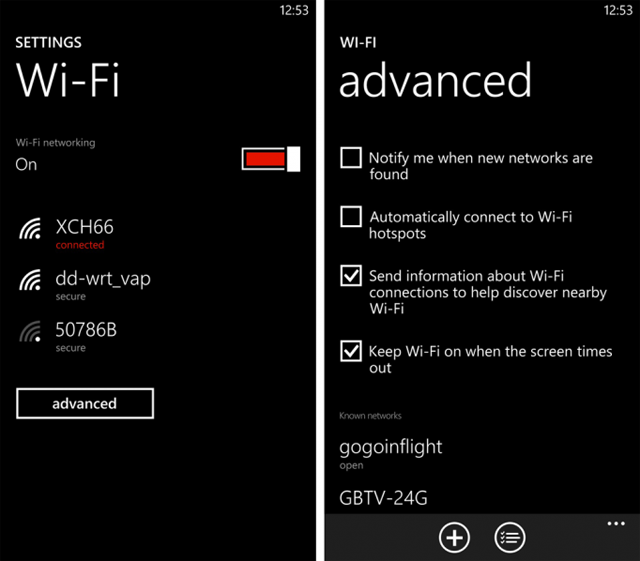
12.停止自动扫描Wifi
同样是在Wifi的选项中,关闭“找到新网络时通知我”选项以降低Wifi的扫描连接频率,这样并不会影响您的手机在已知网络下自动连接。
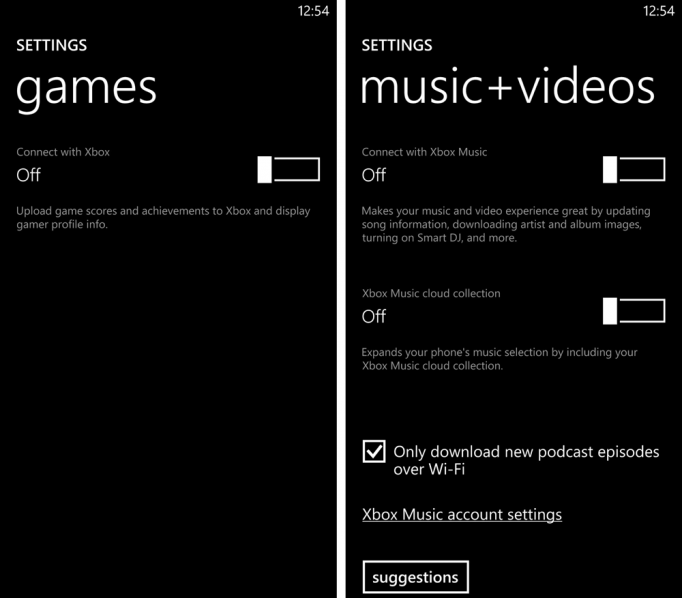
13.断开Xbox服务连接
如果您的Xbox LIVE游戏并不多,那么可以在设置的“应用程序”分类中找到“游戏”选项,关闭“连接Xbox”选项。同样的,您也可以在“音乐+视频”选项中,关闭“连接Xbox Music”选项。
14.升级到最新系统
升级到GDR3/Lumia Black后,您可以通过长按后退按键调出多任务管理界面的同时,关掉不需要使用的后台任务,这样也能够有助于节约电力。
当然了这仅仅是节电手段中的一小部分,如果你有更好的省电办法,通过评论告诉我们吧:)
